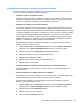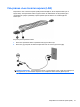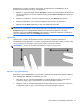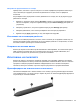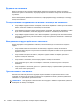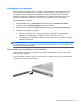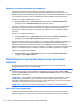HP EliteBook 2740p User Guide - Windows Vista
Държане на писалката
Дръжте писалката, както държите обикновена писалка или молив при писане. Поставете
писалката в ръка по такъв начин, че да предотвратите натискането на бутона на писалката по
случайност.
Когато наблюдавате движенията на писалката, се фокусирайте върху показалеца, а не върху
писеца на писалката.
Осъществяване на щраквания на мишка с помощта на писалката
▲
За да изберете даден елемент на екрана, както бихте направили с левия бутон на външна
мишка, натиснете елемента с показалеца на писалката.
▲
За да щракнете двукратно върху даден елемент на екрана, както бихте направили с левия
бутон на външна мишка, натиснете двукратно елемента с показалеца на писалката.
▲
За да изберете
даден елемент, както бихте направили с десния бутона на външна мишка,
натиснете и задръжте бутона на писалката, след което докоснете елемента с показалеца
на писалката.
Извършване на други действия с писалката
Освен емулирането на щраквания с мишката, писалката може да се използва за следните
задачи:
●
За да покажете местоположението на показалеца, задръжте писеца на писалката
непосредствено над което и да е местоположение на екрана на таблета, без да докосвате
екрана с писеца.
● За да покажете опциите на менюто, свързано с даден елемент
на екрана, докоснете
екрана с писеца на писалката.
● За да пишете с писалката, пишете върху екрана с писеца на писалката.
● За да натиснете бутон, който се активира с писалката, натиснете бутона с писеца на
писалката.
● За да изтривате с писалката, дръжте я с гумичката надолу и премествайте гумичката над
това, което
искате да изтриете.
Чувствителност към натиск
Писалката на таблета разполага с функция за разпознаване на приложения натиск. Това
означава, че можете да използвате писалката за създаване на линии с различна дебелина в
зависимост от приложения при писане натиск.
ЗАБЕЛЕЖКА: Тази функция е налична само ако софтуерът "Tablet PC Input Panel" (Панел за
въвеждане на таблет) е активиран.
46 Глава 4 Посочващи устройства, сензорен екран и клавиатура